
Cómo Hacer una Copia de Seguridad de WhatsApp en Gmail: Guía Paso a Paso
Gestión de WhatsApp
- Transferencia WhatsApp
- 1. Guardar audio de WhatsApp
- 2. Transferir fotos de WhatsApp a PC
- 3. WhatsApp de iOS a iOS
- 4. WhatsApp de iOS a PC
- 5. WhatsApp de Android a iOS
- 6. WhatsApp de iOS a Android
- 7. WhatsApp de Huawei a Android
- 9. Transferir GBWhatsApp a nuevo teléfono
- 10. Plantilla WhatsApp vacaciones
- Respaldar WhatsApp
- 1. Acceder a backup de WhatsApp
- 2. Extractor de backup de WhatsApp
- 3. Backup de mensajes de WhatsApp
- 4. Backup de fotos/videos de WhatsApp
- 5. Backup de WhatsApp en PC
- 6. Backup de WhatsApp en Mac
- 7. Backup de WhatsApp bloqueado
- 8. Restaurar backup de WhatsApp de Google Drive a iCloud
- Restaurar WhatsApp
- 1. Recupera WhatsApp gratis
- 2. Mensajes de WhatsApp en línea
- 3. Restaura mensajes borrados
- 4. Recupera mensajes borrados
- 5. Recupera imágenes eliminadas
- 6. Problema al restaurar en WhatsApp
- 7. Restaura copia vieja en WhatsApp
- Consejos WhatsApp
- 1. Mejores Estados en WhatsApp
- 2. Mejores Mensajes en WhatsApp
- 3. Tonos de llamada populares en WhatsApp
- 4. Mejores Apps Mod de WhatsApp
- 5. Obtener WhatsApp en iPod/iPad/Tablet
- 6. Acceder a la carpeta de WhatsApp
- 7. Hackear cuenta de WhatsApp
- 8. Verificar WhatsApp sin SIM
- 9. Descargar WhatsApp Plus
- 10. Descargar YoWhatsApp
- Problemas WhatsApp
- 1. Problemas comunes en WhatsApp
- 2. Problemas con llamadas en WhatsApp
- 3. WhatsApp no funciona en iPhone
- 4. Couldn‘t Restore Chat History
- 5. WhatsApp no muestra nombres de contactos
- Gestión WhatsApp Business
- 1. WhatsApp Business en PC
- 2. WhatsApp Business en la web
- 3. Añadir contactos en WA Business
- 4. Respaldo y restauración en WA Business
- 5. Cambiar cuenta de WA Business a normal
- 6. Notificaciones de WhatsApp no funcionan
- Gestión de Otras Apps Sociales
Aug 01, 2025 • Categoría: Administrar Aplicaciones Sociales • Soluciones probadas
En nuestra era digital, preservar las conversaciones importantes nunca ha sido tan crucial. Tanto si se trata de recuerdos preciados, comunicaciones empresariales críticas o información personal vital, asegurarte de que tus mensajes de WhatsApp tienen una copia de seguridad puede salvarte de posibles desastres de datos. Esta entrada del blog te guiará a través de los métodos más eficaces para hacer copia de seguridad de WhatsApp a Gmail, ofreciendo consejos prácticos y destacando las mejores herramientas para el trabajo.
- Parte 1: Por Qué Debes Hacer Una Copia De Seguridad De Tus Mensajes De WhatsApp
- Parte 2: Métodos Comunes para Hacer una Copia de Seguridad de WhatsApp
- Método 1: Hacer una Copia de Seguridad de WhatsApp en Google Drive
- Método 2: Exportar Chat por Email
- Método 3: Utilizar la Copia de Seguridad Local

- Parte 3: Truco Extra: Hacer Copia de Seguridad de los Mensajes de WhatsApp en Pocos Minutos
Parte 1: Por Qué Debes Hacer Una Copia De Seguridad De Tus Mensajes De WhatsApp
Perder mensajes personales o profesionales debido a fallos del teléfono, borrados accidentales o fallos de las aplicaciones puede ser devastador y provocar importantes interrupciones en la comunicación. La información importante, los recuerdos más preciados y los datos empresariales críticos pueden desaparecer en un instante. Las copias de seguridad te garantizan una red de seguridad, permitiéndote restaurar tus chats sin problemas siempre que sea necesario, sin el estrés de una pérdida permanente.
Haciendo copias de seguridad de WhatsApp a Google Drive, no sólo proteges tus mensajes, sino que también los haces accesibles a través de distintos dispositivos, ofreciendo una capa añadida de comodidad y tranquilidad. De este modo, puedes recuperar conversaciones importantes estés en casa, en el trabajo o de viaje, garantizando que tus comunicaciones no se interrumpan y tus datos permanezcan intactos.
Parte 2: Métodos Comunes para Hacer una Copia de Seguridad de WhatsApp
Método 1: Hacer Copia de Seguridad de WhatsApp en Google Drive
Google Drive es una de las opciones más populares para hacer copias de seguridad de los mensajes de WhatsApp. Es un método sencillo que proporciona sólidas soluciones de almacenamiento en la nube, garantizando que tus datos estén almacenados de forma segura y sean fácilmente accesibles. Con Google Drive, puedes hacer copias de seguridad automáticas de tus conversaciones, archivos multimedia y documentos, permitiéndote restaurarlos sin problemas siempre que sea necesario. Esta integración no sólo simplifica el proceso de copia de seguridad, sino que también te ofrece la tranquilidad de saber que tu información importante está a salvo en la nube. Para los que utilizan un iPhone, la Copia de Seguridad de WhatsApp de iPhone a Google Drive es una opción segura para garantizar que tus chats y archivos multimedia se almacenan de forma segura.

Paso 1: Abre WhatsApp
En primer lugar, abre la aplicación WhatsApp en tu dispositivo. Para acceder al menú de ajustes, haz clic en los tres puntos situados en la esquina superior derecha de la pantalla. En el menú desplegable, selecciona "Configuración" y, a continuación, en "Chats". Esto te llevará a la configuración del chat, donde podrás administrar varias opciones para tu experiencia de mensajería.
Paso 2: Seleccionar Copia de Seguridad del Chat
En la sección "Chats", encontrarás una opción llamada "Copia de Seguridad del chat". Haz clic en él para acceder a los ajustes de Copia de Seguridad. Aquí puedes administrar las copias de seguridad del historial de chat y de los archivos multimedia. Este paso es crucial para garantizar que tus mensajes se guardan y pueden restaurarse en caso de ser necesario.
Paso 3: Elige Google Drive
Dentro de la configuración de la copia de seguridad del chat, verás una opción para hacer una copia de seguridad de tus datos en Google Drive. Selecciona la frecuencia de las copias de seguridad que se adapte a tus necesidades: puede ser diaria, semanal o mensual, o bien puedes optar por realizar las copias de seguridad manualmente. A continuación, selecciona la cuenta de Google que deseas asociar a estas copias de seguridad. Asegúrate de que tu dispositivo tiene una conexión estable a Internet, ya que es necesaria para el proceso de copia de seguridad.
Paso 4: Iniciar Copia de Seguridad
Una vez que hayas configurado todo lo necesario, haz clic en "Copia de Seguridad" para iniciar el proceso. Tus mensajes y archivos multimedia comenzarán a subirse a Google Drive. Esto puede tardar un poco, dependiendo del tamaño del historial de chat y de los archivos multimedia, así como de la velocidad de Internet. Una vez finalizada la copia de seguridad, tus datos se almacenarán de forma segura en Google Drive, lo que garantiza que están a salvo y que se pueden restaurar en tu dispositivo cuando sea necesario.
Ventajas y desventajas de hacer una copia de seguridad de WhatsApp en Google Drive:
|
Pros |
Contras |
| Fácil de usar gracias a la integración con Google Drive | Puede necesitar almacenamiento adicional en Google Drive |
| Datos accesibles en cualquier dispositivo | Requiere una conexión estable a Internet para la copia de seguridad/restauración. |
| Confiable con encriptación y medidas sólidas | Posibles problemas de privacidad de los datos |
| Copias de Seguridad automáticas y periódicas | Alto consumo de batería durante las copias de seguridad de gran tamaño |
Método 2: Exportar Chat por Correo Electrónico
Si prefieres una alternativa a la copia de seguridad de WhatsApp del iPhone a Google Drive, la exportación de chats a través de correo electrónico es otra opción viable. Este método te permite guardar tu historial de conversaciones y acceder a él desde tu cuenta de correo electrónico siempre que lo necesites. Para ello:

Paso 1: Abre el Chat
En primer lugar, desbloquea tu dispositivo y navega hasta la aplicación de mensajería en la que se encuentra tu chat. Busca y abre el chat específico del que quieres hacer una copia de seguridad. Una vez dentro del chat, pulsa sobre los tres puntos situados en la esquina superior derecha para acceder a más opciones.
Paso 2: Exportar Chat
En el menú desplegable, selecciona "Más" y, a continuación, pulsa en "Exportar Chat". Se te pedirá que elijas si quieres incluir archivos multimedia como imágenes y videos o sólo exportar los mensajes de texto. Haz tu selección en función de tus necesidades.
Paso 3: Enviar a Gmail
Después de hacer tu selección, elige Gmail como método para exportar el chat. Los datos del chat se recopilarán en un archivo TXT. Una vez que el archivo esté listo, se adjuntará automáticamente a un nuevo borrador de correo electrónico en tu aplicación de Gmail. Introduce la dirección de correo electrónico del destinatario, añade la información adicional que consideres necesaria y pulsa en "Enviar". La copia de seguridad del chat se enviará a tu correo electrónico como archivo TXT para su custodia.
Ventajas y desventajas de exportar el chat por correo electrónico:
|
Pros |
Contras |
| Proceso sencillo sin necesidad de almacenamiento adicional | Requiere un proceso manual; no hay copias de seguridad automáticas. |
| Copias de seguridad selectivas del chat, no de todo el historial | Administrar varias exportaciones puede resultar engorroso |
| Accede a los chats guardados sin Internet | Las copias de seguridad acumulativas pueden consumir almacenamiento de correo electrónico |
| Es posible realizar varias copias de seguridad si el servicio de correo electrónico lo permite. | Los medios de comunicación pueden estar excluidos o desorganizados |
Método 3: Utilizar la Copia de Seguridad Local
Las copias de seguridad locales pueden ser una capa adicional de seguridad. Estas copias de seguridad se almacenan directamente en tu dispositivo, lo que te garantiza un acceso inmediato a tus datos sin depender de una conexión a Internet. Esto puede ser especialmente útil en situaciones en las que los servicios en la nube no estén disponibles o se vean comprometidos, ofreciendo una salvaguarda adicional para tus archivos importantes.
Además del método de "Hacer copia de seguridad del chat de WhatsApp en Google Drive" que hemos descrito anteriormente, las copias de seguridad locales ofrecen otro método fácil para proteger tus datos importantes.

Paso 1. Copias de Seguridad Diarias Automáticas
WhatsApp crea automáticamente copias de seguridad locales todos los días a las 2 AM. Estas copias de seguridad se guardan en el almacenamiento interno de tu dispositivo o en una tarjeta SD, si está disponible. Esto garantiza que tu historial de chat y tus archivos multimedia se guarden regularmente sin ningún esfuerzo por tu parte.
Paso 2. Copia de seguridad manual
También puedes crear una copia de seguridad manual en cualquier momento accediendo a Configuración > Chats > Copia de seguridad del chat y seleccionando «Copia de seguridad». Esta opción es especialmente útil si quieres asegurarte de que tienes guardadas las conversaciones más recientes antes de hacer cambios significativos en tu dispositivo, como realizar un restablecimiento de Fábrica o cambiar a un teléfono nuevo.
Paso 3. Transferencia a Gmail
Para transferir estas copias de seguridad locales a Gmail para mayor seguridad, conecta tu dispositivo a un PC mediante un cable USB. Localiza el archivo de copia de seguridad de WhatsApp en el almacenamiento de tu dispositivo (normalmente se encuentra en la carpeta WhatsApp/Bases de datos) y envíatelo por correo electrónico a través de Gmail. Esto proporciona una capa adicional de protección al mantener tus datos importantes accesibles en tu cuenta de correo electrónico.
Pros y Contras de usar la copia de seguridad local:
|
Pros |
Contras |
| Acceso inmediato sin internet | Uso significativo del espacio de almacenamiento |
| Copias de seguridad diarias automáticas | Vulnerable a daños/robo del dispositivo |
| Seguridad adicional mediante almacenamiento local | Pasos adicionales para la transferencia manual |
| Transferencia manual a Gmail para mayor seguridad | Opciones de recuperación menos sencillas |
Parte 3: Truco extra: Hacer Copia de Seguridad de los Mensajes de WhatsApp en Pocos Minutos
Dr.Fone Transferencia de WhatsApp destaca como la mejor opción para hacer copias de seguridad de los mensajes de WhatsApp. Es fácil de usar y muy confiable, y ofrece funciones completas que satisfacen tanto las necesidades personales como las profesionales. El software garantiza que tus conversaciones, fotos y videos importantes estén almacenados de forma confiable y fácilmente accesibles cuando los necesites. Además, su interfaz intuitiva hace que el proceso de copia de seguridad sea sencillo, incluso para aquellos que no son expertos en tecnología.
Tanto si quieres proteger tus recuerdos personales como las comunicaciones importantes de tu empresa, Wondershare Dr.Fone te ofrece una solución sólida. Además, permite realizar copias de seguridad de WhatsApp en Google Drive sin problema, lo que añade una capa adicional de comodidad y seguridad.

Dr.Fone - Transferencia de WhatsApp
Copia de Seguridad de WhatsApp a Gmail con Dr.Fone - Transferencia de WhatsApp
- Transfiere mensajes de WhatsApp de Android a iOS, de Android a Android, de iOS a iOS y de iOS a Android.
- Crea una copia de seguridad de los mensajes de WhatsApp de iPhone o Android en tu PC.
- Permite restaurar cualquier elemento de la copia de seguridad en iOS o Android.
- Previsualiza y exporta completa o selectivamente los mensajes de WhatsApp de la copia de seguridad de iOS a tu PC.
- Compatible con todos los modelos de iPhone y Android.
Cómo crear una Copia de Seguridad de WhatsApp a Gmail con Dr.Fone - Transferencia de WhatsApp:
Si seguimos el proceso, los dispositivos iOS pueden hacer fácilmente una copia de seguridad de sus datos importantes de WhatsApp con la ayuda de la herramienta Transferencia de WhatsApp que ofrece Dr.Fone. Esta utilidad única proporciona las operaciones más sencillas a la vez que te da un control total sobre los datos de los que se va a hacer una copia de seguridad. Sigue los pasos completos para crear una copia de seguridad y restaurar WhatsApp en tu dispositivo iOS:
Paso 1: Inicia la Herramienta de Transferencia de WhatsApp en tu PC
Primero, abre Wondershare Dr.Fone en tu PC. A continuación, ve a Caja de Herramientas > Transferencia de WhatsApp para empezar a utilizar la herramienta de transferencia.

Paso 2: Acceder a la Función de Copia de Seguridad
Una vez que abras la herramienta en otra ventana, simplemente navega hasta WhatsApp > Copia de Seguridad de Mensajes de WhatsApp para empezar a hacer copias de seguridad de los datos de WhatsApp existentes en tu Dispositivo iOS.

Paso 3: Comprueba el Progreso de tu Copia de Seguridad
Una vez que se inicie el proceso, verás el progreso en la siguiente pantalla, para que te resulte más fácil controlar las cosas.
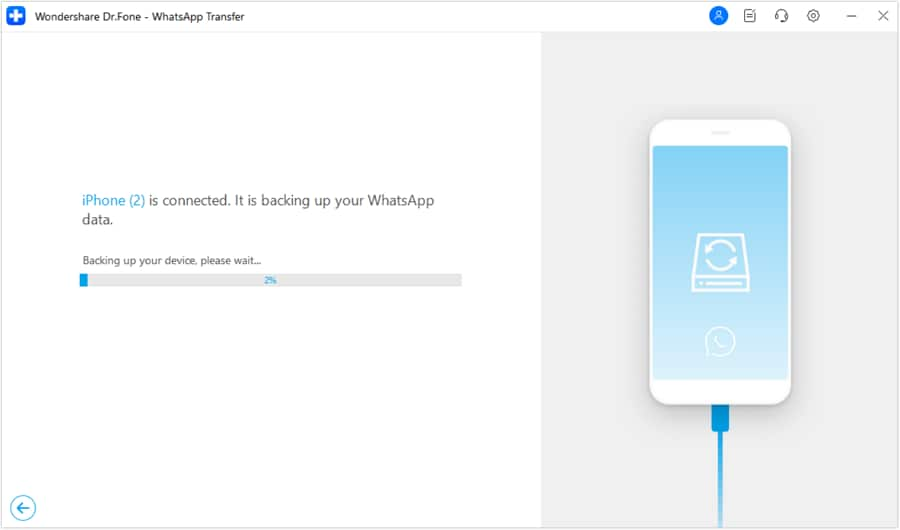
Paso 4: Finaliza la Copia de Seguridad y Echa un Vistazo
Una vez realizada la copia de seguridad de tus datos, verás un mensaje claro que confirma el éxito del proceso. Para revisar los datos de la copia de seguridad, haz clic en Ver para abrirla en una nueva ventana.
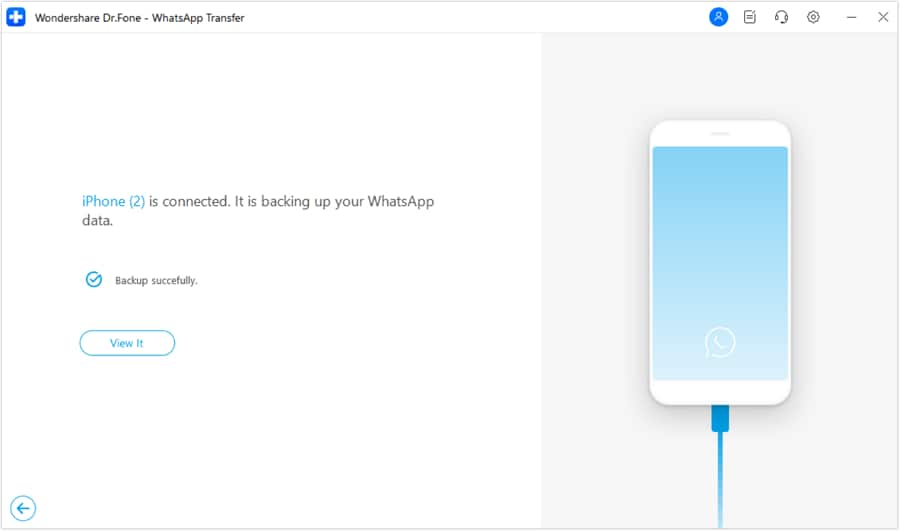
Paso 5: Acceder a la Función Restaurar
Si alguna vez quieres restaurar tus datos de WhatsApp de nuevo en tu dispositivo iOS, simplemente sigue esta ruta: WhatsApp > Restaurar al Dispositivo. Se abrirá una nueva ventana y se iniciará el proceso de restauración.
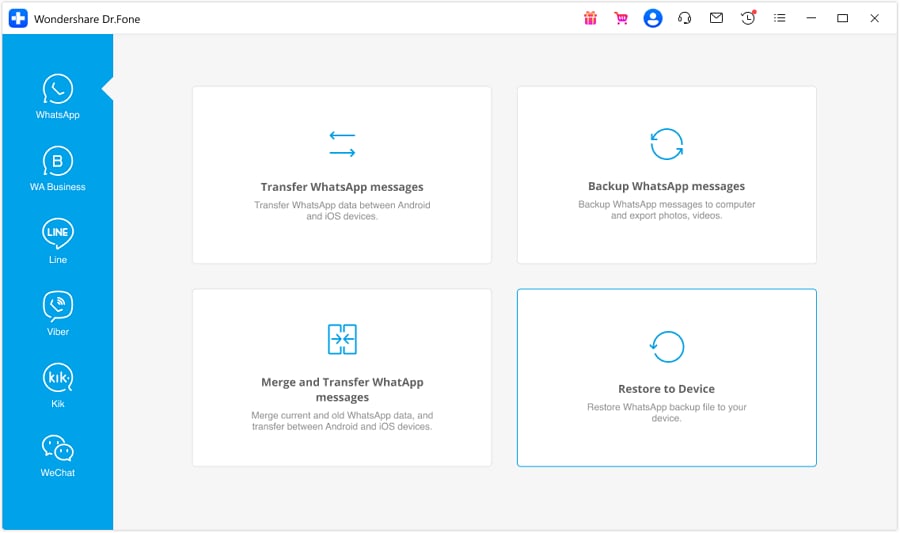
Paso 6: Elegir un Archivo de Copia de Seguridad para Restaurar
Verás los archivos de copia de seguridad en la siguiente pantalla, lo que te dará una idea de los datos que contiene la plataforma. Busca los datos de tu iDevice y haz clic en el botón Ver junto a los detalles del archivo.

Paso 7: Previsualiza los Datos de la Copia de Seguridad y Restaura en tu Dispositivo
En la siguiente pantalla, verás una vista previa de todo tu archivo de copia de seguridad de WhatsApp, perfectamente organizado en categorías. Sólo tienes que elegir cualquier categoría para ver chats específicos, medios y contenido relacionado en la ventana de vista previa. Cuando estés listo para restaurar los datos en tu iDevice, simplemente haz clic en el botón Restaurar al Dispositivo en la parte inferior derecha de la pantalla.

Paso 8: Iniciar la Restauración del Dispositivo
En la siguiente pantalla, verás un aviso para iniciar el proceso de restauración. Simplemente pulsa el botón Restaurar para ponerlo todo en marcha.

Paso 9: Confirma la Copia de Seguridad de los Datos en tu Dispositivo
Antes de empezar, asegúrate de hacer una copia de seguridad de los datos de WhatsApp que tengas en tu iDevice, ya que este proceso los eliminará. Si quieres hacer una copia de seguridad de tus datos, haz clic en Copia de Seguridad. Para continuar con el proceso e iniciar la restauración, sólo tienes que pulsar en Continuar.

Paso 10: Verifica el Progreso de la Restauración de Datos
En la siguiente ventana, verás cómo va la restauración de los datos. Si necesitas detener el proceso, sólo tienes que pulsar en Cancelar.

Paso 11: Desactiva la Función Buscar Mi
Aparecerá una ventana en la que se te pedirá que desactives la función Buscar mi iPhone en tu iDevice. No te preocupes, sólo tienes que seguir las instrucciones que aparecen en pantalla: abre Ajustes en tu iPhone y toca tu nombre en la parte superior de la pantalla.
A continuación, dirígete a la sección Buscar Mi para acceder a la configuración. En la siguiente pantalla, simplemente desactiva la opción Buscar Mi iPhone. Una vez hecho esto, haz clic en OK en la pantalla de tu computadora.

Paso 12: Finalizar la Restauración de WhatsApp en el Dispositivo iOS
Cuando hayas seguido todas las instrucciones, el proceso de restauración finalizará y verás un mensaje confirmando que ha terminado. Sólo tienes que hacer clic en OK para terminar todo.

Conclusión
Hacer una copia de seguridad de tus mensajes de WhatsApp es esencial para preservar tus conversaciones y archivos multimedia importantes. Tanto si eliges Google Drive, las exportaciones por correo electrónico o las copias de seguridad locales, mantener copias de seguridad periódicas garantiza tu tranquilidad. Explorar las mejores opciones para sus necesidades y considerar el uso de Wondershare Dr.Fone - Transferencia de WhatsApp para una experiencia perfecta y confiable.
¿Listo para proteger tus chats? Inicia hoy mismo el proceso de copia de seguridad y asegúrate de que tus recuerdos de WhatsApp estén siempre a tu alcance.



















Paula Hernández
staff Editor